Win11怎么设置默认输入法|Win11设置输入法首选
来源:PE吧 作者:Bill 发布于:2021-08-12 16:23:28 浏览:1906
Win11中,有些设置跟Win10不一样,因此有些刚升级Win11的用户不知道在哪里设置默认输入法。这篇文章是PE吧给大家带来的Win11设置默认输入法教程。

1、按 Win 键,或点击桌面下方的开始按钮,选择打开设置;
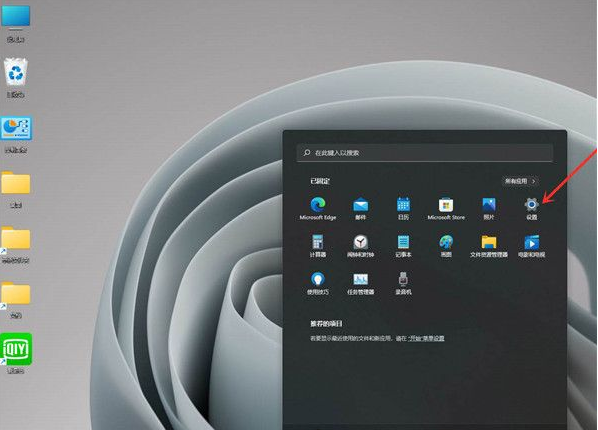
2、接着,在打开的设置窗口中,左侧点击时间和语言选项,右侧再点击输入选项;

3、时间和语言 - 输入下,点击高级键盘设置选项;

4、最后,在打开的高级键盘设置下,点击下方的下拉选框,即可设置默认输入法;
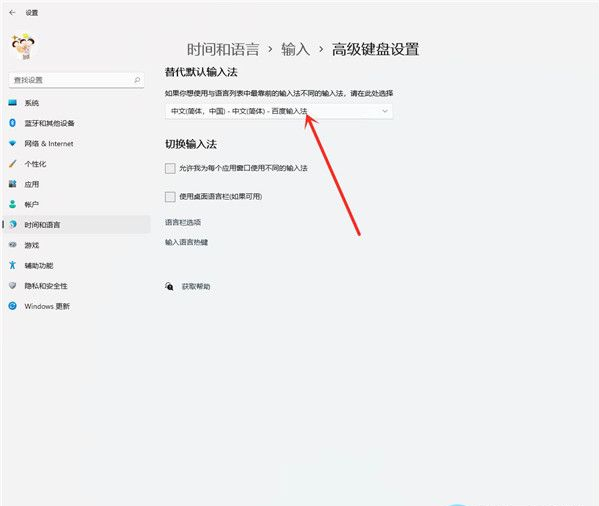
以上就是Win11怎么设置默认输入法|Win11设置输入法首选文章,如果大家也遇到了这样的问题,可以按照这篇文章的方法教程进行操作。要想了解更多Windows资讯,请继续关注PE吧。



